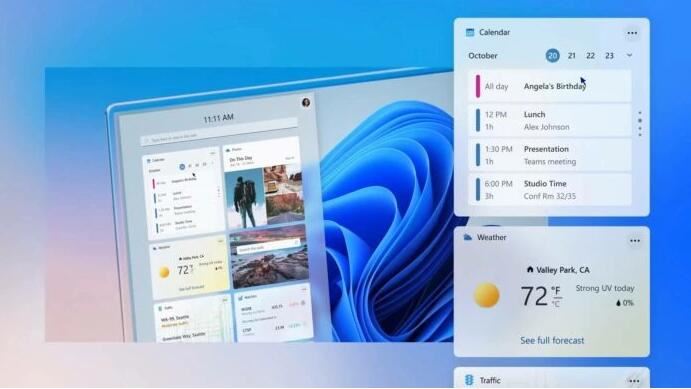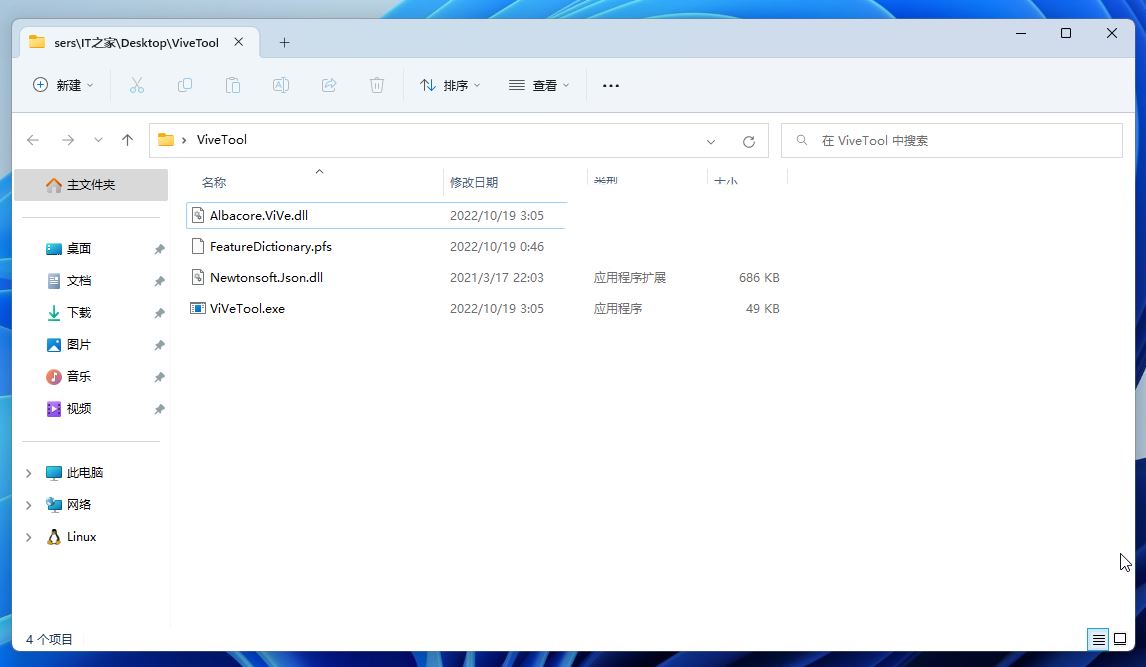现在还是有很多用户都在使用U盘来存储一些重要的文件和数据,而为了更好的保护里面的安全,就会选择去对U盘设置密码,那么我们要如何使用Win11系统去加密U盘呢?其实很简单,下面就和小编一起来看看Win11设置u盘密码的方法吧。
Win11设置u盘密码的方法
1、首先我们插入u盘,并打开“此电脑”。
2、接着找到我们的u盘,右键选择“启用bitlocker”。
3、然后勾选“使用密码解锁驱动器”并输入想要设置的密码。
4、随后选择保存密码,避免遗忘。
5、保存完成后进入“下一步”就可以为u盘设置密码了。
以上就是小编为大家带来的Win11设置u盘密码的方法,希望对大家有所帮助,更多相关内容请继续关注悠久资源网。